A veces una contraseña de Wi-Fi no es suficiente para protegerse de un vecino o un extraño que quiere robar tu conexión a Internet. Algunas páginas web, vídeos o transferencias de archivos no van tan rápido como lo hacían antes. Puede que no sea un robo, y que simplemente sea un caso de demasiados dispositivos que tratan de compartir una conexión lenta.
Para llegar a la raíz del problema se puede utilizar una aplicación gratuita para Windows. Vamos a investigar:
Paso 1: Instala una copia de Who Is On My WiFi (de ahora en adelante conocida como WIOMW).
Paso 2: Una vez abierta la aplicación, siga los pasos del tutorial, los cuales iniciarán una primera (y probablemente una segunda) exploración de la red. Puede configurar el intervalo de puertos que se escaneará, pero si lo que desea es empezar, no es necesario meterse con la configuración.
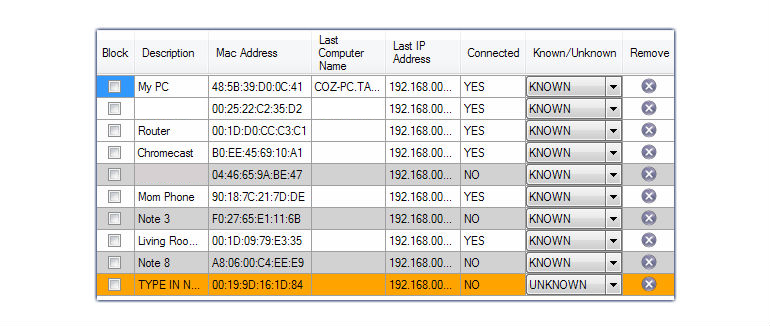
Lista de los dispositivos actualmente conectados a la red.
Verás una lista de direcciones IP en la ventana de la aplicación después del escaneo. Cada una será identificada por la dirección MAC y la dirección IP local (el router / switch / modem asignado a ella).
Paso 3: Inicie la identificación de los diferentes dispositivos de la red.
Si hay una gran cantidad de conexiones (como en la imagen de arriba), podría ser más fácil de activar la función Wi-Fi del dispositivo cada vez para que pueda etiquetarlos. Para etiquetar, simplemente haga clic en la casilla “descripción” en la línea correspondiente, escriba un nombre y, a continuación, haga clic en Guardar en la esquina superior derecha.
Si sabes manejar otros dispositivos y sabe dónde encontrar su dirección IP local y / o MAC, puedes simplemente usar estos como referencia para el proceso de etiquetado. Por ejemplo, aprovechando la red Wi-Fi conectada actualmente en Android mostrará los detalles de la conexión IP local Wi-Fi en un dispositivo Android.
Si eres inteligente con los dispositivos y sabe dónde encontrar su dirección IP y / o MAC local, puede simplemente utilizar éstos como referencia para el proceso de etiquetado. Por ejemplo, aprovechando la red Wi-Fi conectado actualmente en Android mostrará la IP local.
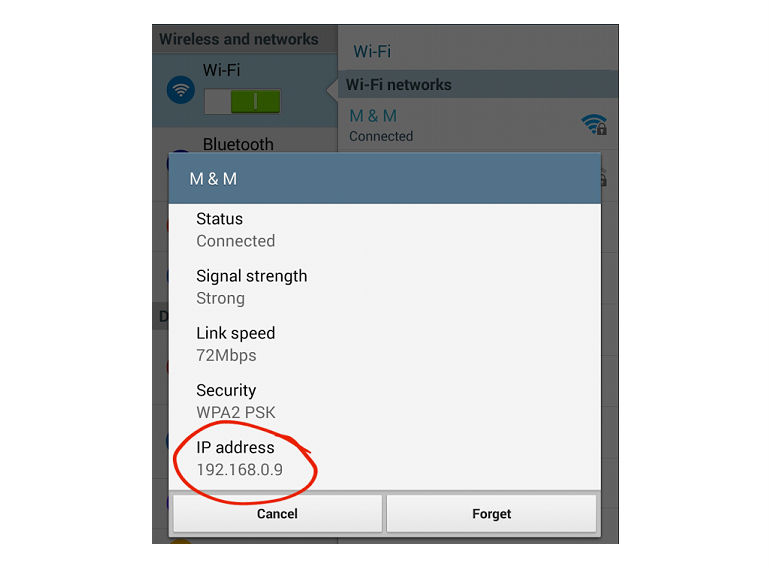
Paso 4: Si descubres que alguien está efectivamente descargando su red Wi-Fi, debes cambiar la contraseña inalámbrica. En un router inalámbrico personal, simplemente entra a través de las credenciales que escogiste al configurarlo. Cuando se usa un combo de módem / router de su proveedor de Internet, el proceso puede llegar a ser un poco más complicado.
Busque la marca y el modelo de su módem para encontrar el nombre de usuario por defecto (ISPs no cambian a menudo). Si todavía no puede iniciar sesión, póngase en contacto con su proveedor de Internet para ayudarle a restablecer la contraseña.
Tenga en cuenta que algunos de los dispositivos que están programados en su red, y como tales no tienen soporte Wi-Fi, se mostrarán en la lista con «NO» en la columna Conectado.